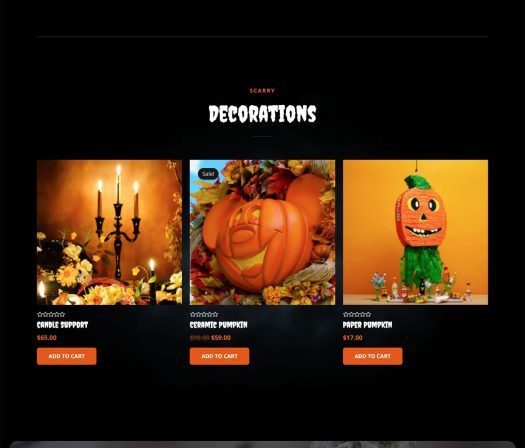Giới Thiệu Về functions.php Trong WordPress
Trong WordPress, file functions.php là một thành phần quan trọng, giúp người dùng có thể tùy chỉnh và mở rộng chức năng của website một cách dễ dàng. Đây là nơi mà bạn có thể thêm các đoạn mã PHP để điều chỉnh cách hoạt động của theme, khiến cho website của bạn trở nên đặc biệt hơn.
Tại Sao Nên Chỉnh Sửa functions.php?
Chỉnh sửa file functions.php mang lại nhiều lợi ích cho website của bạn. Một số lý do chính bao gồm:
- Thêm tính năng: Bạn có thể thêm các tính năng mới mà không cần phải sử dụng plugin.
- Tối ưu hóa hiệu suất: Bằng cách sử dụng mã hiệu quả, bạn có thể cải thiện tốc độ tải trang và hiệu suất tổng thể của website.
- Tùy chỉnh giao diện: Bạn có thể thay đổi cách mà theme hiển thị các phần tử khác nhau trên trang web.
Cách Truy Cập File functions.php
Trước khi bắt đầu chỉnh sửa file functions.php, hãy đảm bảo bạn có quyền truy cập vào trang quản trị WordPress của mình. Đây là các bước để truy cập:
- Đăng nhập vào trang quản trị WordPress.
- Đi tới phần Appearance (Giao diện) > Theme Editor (Chỉnh sửa theme).
- Tìm kiếm và chọn file functions.php từ danh sách các file bên tay phải.
Lưu ý rằng chỉnh sửa file này có thể gây ra lỗi trên trang web của bạn nếu không làm đúng cách, vì vậy hãy luôn sao lưu trước khi thực hiện bất kỳ thay đổi nào.
Những Điều Cần Lưu Ý Khi Chỉnh Sửa functions.php
Khi chỉnh sửa file functions.php, có một số điều quan trọng mà bạn nên lưu ý:
- Sao lưu trước: Như đã đề cập, hãy sao lưu file functions.php trước khi chỉnh sửa để tránh mất dữ liệu.
- Kiểm tra mã: Đảm bảo rằng mã bạn thêm vào là chính xác và không gây ra lỗi cú pháp.
- Thử nghiệm trên trang phát triển: Nếu có thể, hãy thử nghiệm các thay đổi trên một trang phát triển trước khi thực hiện trên trang chính thức.
Ví Dụ Về Một Số Thao Tác Cơ Bản
Dưới đây là một số thao tác cơ bản mà bạn có thể thực hiện trong file functions.php:
1. Thêm Một Widget Mới
Bạn có thể thêm một widget mới vào sidebar của theme bằng cách dán đoạn mã sau vào file functions.php:
function my_custom_widget() {
register_sidebar( array(
'name' => 'My Custom Widget',
'id' => 'my_custom_widget',
'before_widget' => '',
) );
}
add_action( 'widgets_init', 'my_custom_widget' );
2. Thay Đổi Logo Trong Trình Đơn Admin
Để thay đổi logo trong khu vực quản trị, bạn có thể thêm đoạn mã sau:
function my_custom_login_logo() {
echo '';
}
add_action('login_enqueue_scripts', 'my_custom_login_logo');
3. Tắt Bình Luận Trên Một Bài Viết Cụ Thể
Nếu bạn muốn tắt bình luận cho một bài viết cụ thể, hãy thêm đoạn mã sau vào functions.php:
function disable_comments_on_post($open, $post_id) {
$post = get_post( $post_id );
if ( $post->ID == 123 ) { // Thay 123 bằng ID của bài viết
return false;
}
return $open;
}
add_filter('comments_open', 'disable_comments_on_post', 10, 2);
Cách Khôi Phục File functions.php Về Trạng Thái Ban Đầu
Nếu bạn gặp phải lỗi sau khi chỉnh sửa file functions.php, hãy làm theo các bước sau để khôi phục lại:
- Sử dụng FTP hoặc trình quản lý file của hosting để truy cập vào thư mục theme.
- Tải về file functions.php đã chỉnh sửa.
- Mở file bằng trình soạn thảo văn bản và xóa hoặc sửa chữa các mã lỗi.
- Tải file đã sửa lên lại thư mục theme.
Kết Luận
Chỉnh sửa file functions.php trong WordPress có thể là một công việc thú vị và hữu ích đối với những người mới bắt đầu. Nó không chỉ giúp bạn hiểu rõ hơn về cách hoạt động của theme mà còn giúp bạn tùy chỉnh website theo cách riêng của mình. Tuy nhiên, hãy luôn nhớ rằng sự cẩn thận và việc sao lưu là rất quan trọng để tránh những rắc rối không mong muốn.
Đừng ngần ngại khám phá và thử nghiệm các đoạn mã khác nhau mà bạn có thể tìm thấy trên mạng. Chúc bạn thành công trong việc tùy chỉnh và tối ưu hóa website của mình!